本文深入解析了命令行配置VPN的步骤与技巧,详细介绍了从安装VPN客户端到完成配置的全过程。包括选择合适的VPN协议、设置VPN服务器地址、配置加密方式等关键步骤,并针对常见问题提供了解决方案,帮助用户快速、安全地建立VPN连接。
<li><a href="#id1" title="VPN简介">VPN概述</a></li>
<li><a href="#id2" title="命令行配置VPN步骤">命令行配置VPN流程</a></li>
<li><a href="#id3" title="命令行配置VPN技巧">命令行配置VPN小贴士</a></li>
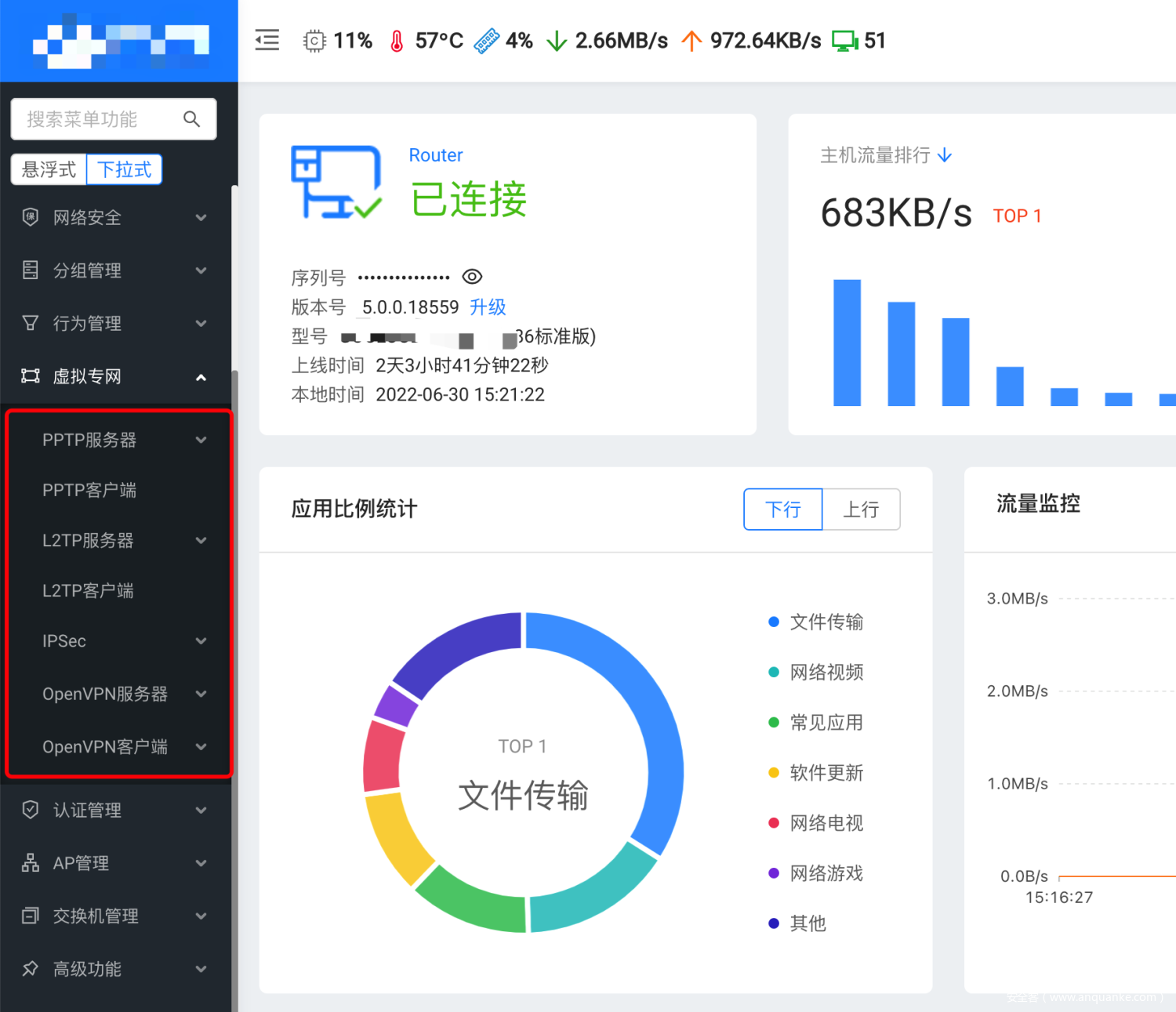
随着互联网的广泛应用,网络安全和个人隐私保护日益受到重视,VPN(Virtual Private Network,虚拟私人网络)作为一项重要的网络安全技术,能够在公共网络环境下为用户提供安全、加密的网络连接,本文将深入探讨如何在命令行环境下配置VPN,助您轻松实现安全上网。
VPN概述
VPN技术通过在公共网络(如互联网)上建立加密通道,确保数据传输的安全性和隐私性,其主要功能包括:
1、隐私保护:通过加密用户数据,有效防止数据被窃取和监听。
2、安全访问:允许用户在公共网络中安全地访问企业内部网络或个人专用网络。
3、跨地域访问:突破地域限制,实现全球网络资源的共享。
命令行配置VPN流程
以下以OpenVPN为例,详细介绍如何在命令行中配置VPN。
1、下载并安装OpenVPN
访问OpenVPN官网(https://openvpn.net/)下载适合您操作系统的客户端安装包,并按照提示完成安装。
2、获取VPN配置文件
您可以通过以下方式获取VPN配置文件:
购买VPN服务:许多VPN服务提供商提供客户端配置文件,注册账号并登录后即可下载。
手动获取:如果您熟悉VPN配置文件,可从网上搜索相关教程,自行获取。
3、解压配置文件
将下载的VPN配置文件解压到指定目录,C:OpenVPNconfig。
4、修改配置文件
打开解压后的配置文件,根据您的需求修改以下参数:
client:表示该配置文件为客户端配置。
remote:设置VPN服务器地址和端口。
resolv-retry:设置DNS解析重试次数。
persist-key:设置是否保存私钥。
persist-tun:设置是否保存TUN/TAP设备。
ca:证书颁发机构(CA)证书路径。
cert:客户端证书路径。
key:客户端私钥路径。
5、启动OpenVPN客户端
在命令行中输入以下命令启动OpenVPN客户端:
```
openvpn --config C:OpenVPNconfigconfig.ovpn
```
config.ovpn为配置文件名称,您可根据实际情况修改。
6、连接VPN
启动OpenVPN客户端后,等待连接成功,您可以通过查看命令行输出或使用第三方工具(如Wireshark)验证VPN连接状态。
命令行配置VPN小贴士
1、使用代理服务器:在配置VPN时,设置代理服务器可以提高连接速度和稳定性。
2、使用脚本自动化:将VPN配置文件和启动命令写入脚本,实现一键连接和断开,方便管理。
3、定期更新证书:VPN证书具有有效期,定期更新证书以保持连接的安全性。
4、选择合适的VPN服务器:根据您的需求,选择地理位置、网络速度和服务器性能合适的VPN服务器。
本文详细介绍了在命令行中配置VPN的步骤,包括下载安装、获取配置文件、修改配置文件、启动客户端和连接VPN等,希望本文能帮助您轻松实现安全上网,在实际应用中,请根据您的需求调整配置参数,确保VPN连接的安全性和稳定性。



